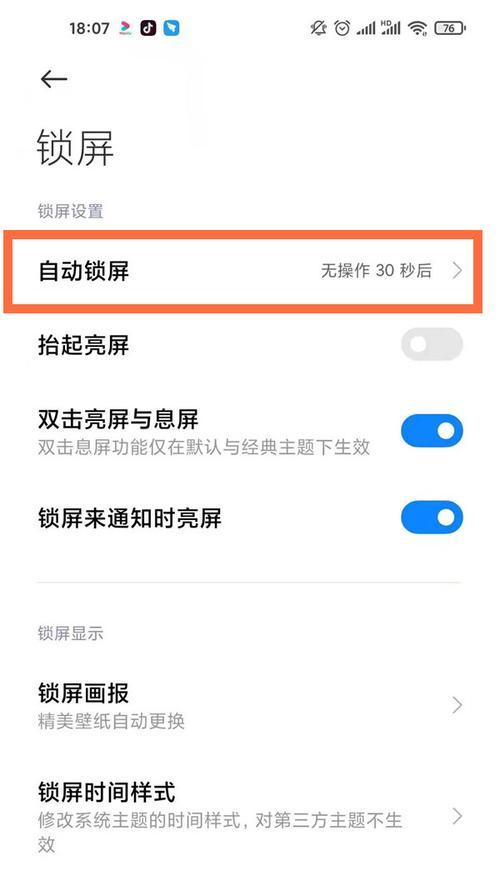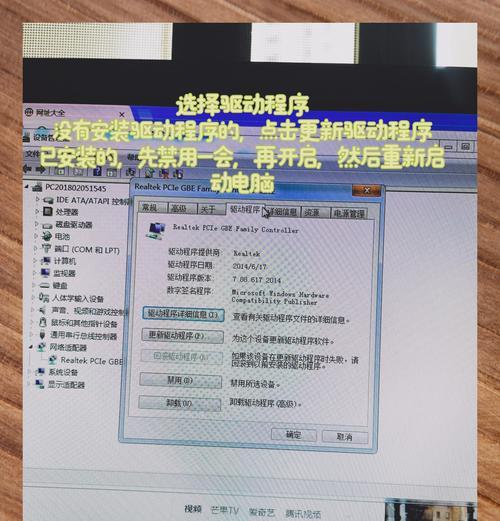笔记本电脑不显示故障的原因及解决方法(故障可能原因及解决方法)
- 数码技巧
- 2024-12-23
- 38
作为现代人工作和学习中不可或缺的工具,笔记本电脑扮演着重要的角色。然而,有时我们可能会遇到笔记本电脑不显示的问题,这严重影响了我们的使用体验。本文将介绍导致笔记本电脑不显示故障的原因,并提供解决方法,帮助读者尽快恢复正常使用。

1.硬件故障:

-显示屏损坏:可能是由于摔落或压力造成的,需要更换显示屏。
-显卡故障:显卡出现问题可能导致显示异常,可以尝试重新安装驱动程序或更换显卡。
2.连接问题:

-数据线松动:检查数据线是否连接稳固,如果松动则重新插入。
-外部显示设备连接错误:检查是否正确连接了外部显示设备,并尝试重新插拔。
3.软件设置问题:
-显示设置错误:检查操作系统的显示设置,确保分辨率、亮度等参数正确。
-显卡驱动问题:升级显卡驱动程序或重新安装驱动,解决可能的兼容性问题。
4.电源问题:
-电源故障:如果电源供应出现问题,可能导致笔记本无法正常开机,检查电源是否正常工作。
-电池问题:如果电池电量不足或老化,可能导致笔记本无法开机或显示异常,需要更换电池。
5.操作系统故障:
-操作系统崩溃:重新启动电脑,尝试恢复系统或重装操作系统。
-病毒感染:运行杀毒软件进行全面扫描,清除病毒并修复受损文件。
6.内存问题:
-内存损坏:使用内存测试工具检测内存是否出现故障,并更换故障的内存条。
-内存不足:增加内存容量,以提高笔记本的运行速度和稳定性。
7.BIOS设置错误:
-恢复默认设置:进入BIOS界面,将设置恢复为默认值,确保没有设置错误导致显示异常。
-更新BIOS:下载最新的BIOS版本并更新,以修复可能的兼容性问题。
8.显示驱动问题:
-更新显示驱动程序:下载并安装最新的显示驱动程序,以修复可能的兼容性问题。
-回滚显示驱动程序:如果最新的驱动程序出现问题,可以尝试回滚到之前的版本。
9.物理开关设置问题:
-Fn键功能设置:检查Fn键是否启用了特定功能,通过按下Fn+显示切换键或相应的组合键恢复正常显示。
-触摸板开关:有些笔记本电脑可以通过触摸板开关控制显示屏的开关,确保开关正确设置。
10.外部设备冲突:
-外接设备干扰:断开所有外接设备并重新启动,逐个重新连接设备以查找可能造成冲突的设备。
-确认驱动程序:确保外接设备的驱动程序是最新版本,避免兼容性问题。
11.操作系统更新问题:
-检查更新:确保操作系统已经安装了最新的补丁和更新,以修复可能导致不显示故障的问题。
-取消最近的更新:如果最近安装的更新导致了问题,可以尝试取消这些更新以恢复正常显示。
12.系统回滚:
-系统还原:尝试使用系统还原功能将电脑恢复到之前正常工作的状态。
-系统备份:如果有备份,可以尝试将系统还原到备份时的状态。
13.硬盘故障:
-硬盘损坏:使用硬盘检测工具检查硬盘是否有问题,并及时更换损坏的硬盘。
-重新安装操作系统:如果硬盘没有物理损坏,但系统文件丢失或损坏,可以尝试重新安装操作系统。
14.散热问题:
-清洁散热器:清除散热器上的灰尘和污垢,确保散热效果良好,避免过热导致显示异常。
-更换散热胶:如果散热胶老化导致散热效果不佳,可以更换新的散热胶以提高散热效率。
15.专业维修:
-寻求专业帮助:如果以上方法都无法解决问题,建议将笔记本电脑送至专业的维修中心进行维修。
笔记本电脑不显示故障可能由硬件、连接、软件、电源、操作系统、内存等多种因素引起。通过检查和解决硬件问题、更新驱动程序、检查连接、修复操作系统等方法,大多数不显示故障可以迅速解决。如果以上方法都无效,建议寻求专业帮助以确保问题得到适当的修复。
版权声明:本文内容由互联网用户自发贡献,该文观点仅代表作者本人。本站仅提供信息存储空间服务,不拥有所有权,不承担相关法律责任。如发现本站有涉嫌抄袭侵权/违法违规的内容, 请发送邮件至 3561739510@qq.com 举报,一经查实,本站将立刻删除。!
本文链接:https://www.cd-tjlm.com/article-5865-1.html